
- •Miсrosoft Word
- •Microsoft Word — это текстовый редактор, то есть программа, предназначенная для подготовки документов,
- •Режимы просмотра документа
- •Режим разметки
- •Схема документа
- •Создание нового документа
- •Ввод текста
- •Разделение окна приложения на две части
- •Редактирование документа Word
- •Форматирование текстового документа
- •Интервал между буквами
- •Вставка номера страницы
- •Буквица
- •Предметный указатель
- •Защита документа от несанкционированных изменений
- •Добавление границы и заливка
- •Автоматизация выполнения отдельных операций в Word 2OO3
- •Автотекст
- •Работа с таблицами
- •Выполнение вычислений по табличным данным
- •Печать документа Word

Miсrosoft Word


Microsoft Word — это текстовый редактор, то есть программа, предназначенная для подготовки документов, состоящих преимущественно из текста. Она позволяет выполнять ввод, форматирование, проверку текста и выводить его на печать. Кроме текста, документы могут включать графику, звуковые файлы и видеоклипы, рисунки, диаграммы, формулы, таблицы и многое другое. С помощью новой версии Word можно не только выводить документы на печать, но и отправлять их по факсу или электронной почте прямо из окна программы, а также сохранять на веб сервере в виде веб-страниц.
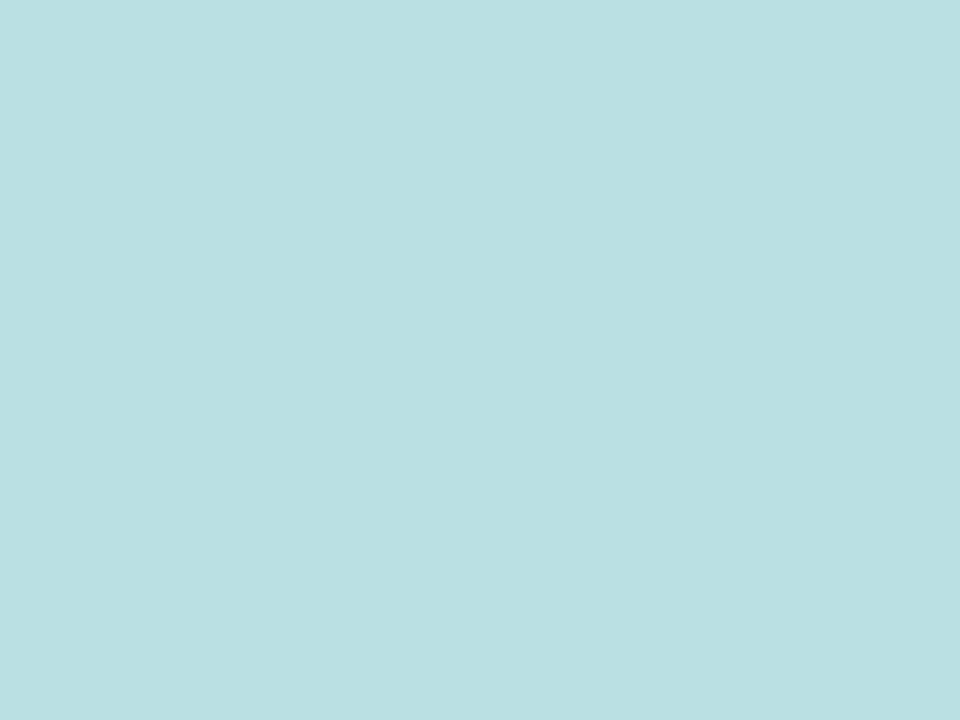
Режимы просмотра документа
В зависимости от выполняемой работы можно просматривать документ в
окне Microsoft Word в различных режимах, рассмотренных ниже.
Обычный режим
Обычный режим удобен для ввода, редактирования и форматирования текста. Он позволяет увидеть все виды форматирования символов (шрифт, начертание, размер) и абзацев, но не показывает разметку страницы, некоторые элементы оформления страницы, например, колонтитулы, что
ускоряет прокрутку документа в окне.
Веб-документ
После выбора команды Веб-документ в меню Вид или нажатия кнопки Веб- документ в левой части горизонтальной полосы прокрутки можно увидеть, как выглядит веб-страница в Интернете. В этом режиме текст переносится по границам окна, виден фон, графика, автофигуры отображаются, также как в окне обозревателя.

Режим разметки
Режим разметки позволяет увидеть страницу с рисунками, многоколонным текстом, сносками, колонтитулами и полями в том виде, в каком она будет напечатана. Он позволяет регулировать размеры полей, редактировать колонтитулы, работать с графикой, удобен для компоновки страницы и размещения объектов. Однако режим разметки больше загружает процессор, чем обычный. Он уступает по точности отображения страниц окну просмотра
документа перед печатью (Print Preview).
Режим структуры
При работе с большими документами в ряде случаев желательно скрыть текст и рассматривать только заголовки различных уровней. Эту возможность
предоставляет режим структуры.
Режим чтения
Режим чтения — новый режим, появившийся в Word 2003, который упрощает просмотр документов на экране, за счет увеличения текста, укорачивания строк и страницы в соответствии с размером экрана.

Схема документа
Схема документа позволяет увидеть полный список заголовка документа в левой части окна приложения и быстро отобразить содержание требуемого раздела в правой части окна. При этом текст заголовка должен быть отформатирован стилем Заголовок 1 или Заголовок 2 и т.п. Этим режимом удобно пользоваться, если нужно посмотреть, насколько темы заголовков отвечают их содержанию, быстро
проверить, все ли темы рассмотрены.
Во весь экран
Команда Во весь экран в меню Вид увеличивает рабочую область документа за счет того, что не отображаются такие элементы окна приложения как строка заголовка, строка меню, строка состояния, панели инструментов. Чтобы воспользоваться командами меню в полноэкранном режиме, поместите указатель в верхнюю часть окна документа, и откроется главное меню. В этом режиме удобно работать с большим количеством текста или графики, вводить и редактировать
текст.
Изменение масштаба изображения документа
Изменение масштаба позволяет увидеть увеличенное изображение фрагмента страницы или уменьшенный вид одной или нескольких страниц сразу. Для каждого режима просмотра можно установить свой масштаб. Следует учитывать, что изменение масштаба документа на экране не меняет его вид при печати.

Создание нового документа
Создание нового документа в Word происходит на основе шаблона, который облегчает подготовку документов определенного типа: отчета, плана, заказа и т.д. При создании документа все содержимое шаблона переносится, в новый файл, а сам шаблон остается без изменений. После запуска приложения Word открывается окно с пустым документом, который основан на шаблоне Обычный (Normal.dot).

Ввод текста
Курсор ввода и указатель мыши
Курсор ввода имеет вид мерцающей вертикальной линии. Он указывает, куда будет вводиться с клавиатуры символ, вставляться рисунок или другой объект. Кроме курсора ввода в окне виден указатель мыши, имеющий вид латинской буквы I. Возможность ввода текста с любого места страницы после двойного щелчка мышью по этому месту облегчает создание титульных листов и других документов, которые имеют отступы. Свободный ввод предусмотрен в режимах Разметка страницы и Веб-документ. Возможность ввода текста с любого места страницы после двойного щелчка мышью по этому месту облегчает создание титульных листов и других документов, которые имеют отступы.
Не предусмотрена возможность ввода текста в документе, разбитом на несколько колонок или отформатированном как нумерованный или маркированный список. Для реализации свободного ввода выберите в меню Сервис команду Параметры, откройте вкладку Правка и установите флажок Разрешить свободный ввод.

Разделение окна приложения на две части
При анализе и редактировании материалов, при перемещении и копировании фрагментов текста бывает удобно видеть одновременно две несмежные области документа или несколько документов одновременно. Такую возможность предоставляет разделение окна приложения на две части по горизонтали или по вертикали. Переход из одной области окна в другую осуществляется щелчком мыши. В каждой из областей окна можно прокручивать документ независимо от другой области, можно использовать разные масштабы и режимы просмотра, например, в одной области окна можно работать в режиме структуры, в другой — в обычном режиме.
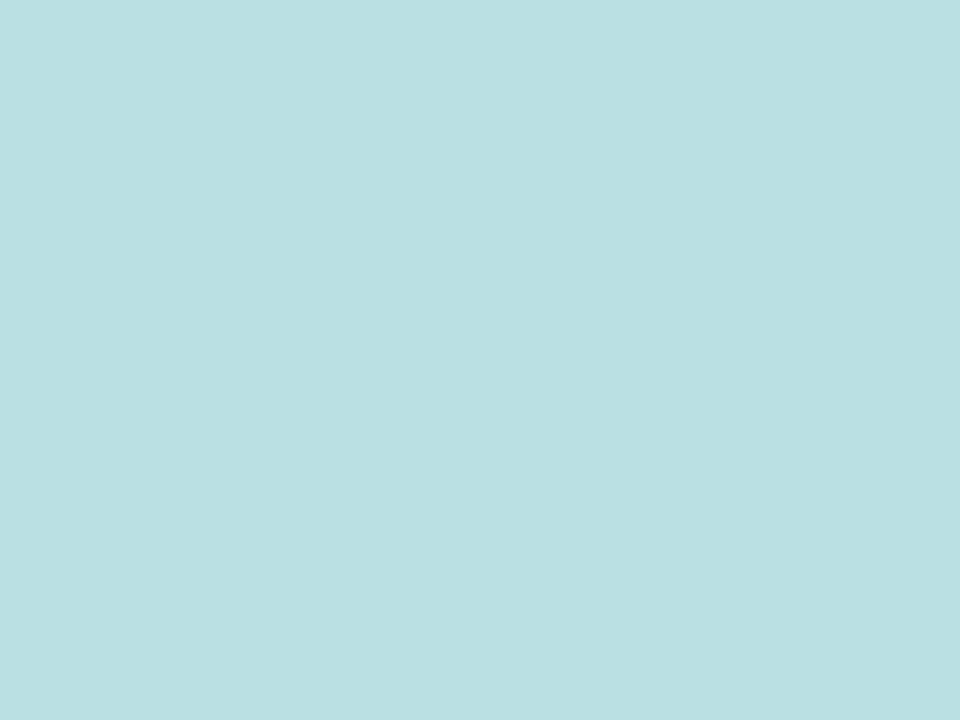
Редактирование документа Word
Оптимизация параметров правки
Для настройки параметров правки выберите команду: Сервис (Tools), Параметры (Options) и откройте вкладку Правка (Edit).
Рассмотрим назначение некоторых флажков на вкладке, позволяющих ускорить редактирование текста:
заменять выделенный фрагмент (Typing replaces selection) — обеспечивает замену выделенного текста на текст, вводимый с клавиатуры; использовать перетаскивание текста (Drag and drop text editing) — позволяет указать на выделенный фрагмент и, удерживая нажатой кнопку мыши, переместить фрагмент на другое место;
использовать клавишу Ins для вставки — обеспечивает ввод содержимого буфера обмена в документ при нажатии клавиши Insert;
автоматически выделять слова (When selecting, automatically select entire word) — обеспечивает автоматическое выделение целого слова и последующего пробела при попытке выделения части слова;
